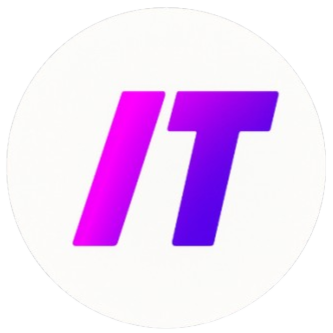티스토리 뷰
엑셀 HLOOKUP, VLOOKUP부터 HEX to DEC, HYPERLINK 함수, HTML 태그 제거까지 완벽 정리!
itnam1 2025. 4. 8. 23:38엑셀에서 자주 사용되는 필수 함수와 기능
안녕하세요, 삶은돈입니다.
오늘은 엑셀에서 가장 많이 사용되는 HLOOKUP, VLOOKUP, HEX2DEC, HYPERLINK 함수와 HTML 태그 제거 방법에 대해 알아보겠습니다.
이 문서를 통해 엑셀 작업을 더 빠르고 효율적으로 처리할 수 있는 팁을 얻어가시길 바랍니다.
| HLOOKUP 함수 | 수평 데이터 검색 |
| VLOOKUP 함수 | 수직 데이터 검색 |

HLOOKUP 함수는 데이터가 수평으로 배열된 경우 특정 값을 검색하고, 지정된 행의 데이터를 반환합니다.
반면, VLOOKUP 함수는 데이터가 수직으로 배열된 경우 첫 번째 열에서 값을 검색하고, 해당 행의 데이터를 반환합니다.
두 함수 모두 엑셀에서 데이터를 효율적으로 검색하고 관리하는 데 필수적입니다.
HEX2DEC 함수는 16진수를 10진수로 변환하는 데 사용되며, 데이터 변환 작업에서 유용합니다.
HYPERLINK 함수는 엑셀에서 클릭 가능한 링크를 생성하여 외부 웹사이트나 파일로 연결할 수 있습니다.
마지막으로, HTML 태그 제거는 데이터를 정리하고 가독성을 높이는 데 중요한 작업입니다.


HLOOKUP과 VLOOKUP 비교
| 함수 | 검색 방향 | 사용 예시 | 주요 용도 |
| HLOOKUP | 수평 | =HLOOKUP("키워드", A1:C10, 2, FALSE) | 수평 데이터 검색 |
| VLOOKUP | 수직 | =VLOOKUP("키워드", A1:C10, 2, FALSE) | 수직 데이터 검색 |
핵심 포인트
HLOOKUP과 VLOOKUP은 데이터 검색 방향에 따라 선택됩니다.
HEX2DEC 함수는 16진수를 10진수로 변환할 때 유용합니다.
HYPERLINK 함수는 외부 리소스와의 연결을 간편하게 만듭니다.
HTML 태그 제거는 데이터 정리와 가독성을 높이는 데 필수적입니다.
엑셀의 다양한 함수는 데이터 관리와 분석을 효율적으로 수행할 수 있도록 도와줍니다.엑셀 작업을 빠르게 끝내는 필수 팁: 주요 함수와 기능 완벽 정리
엑셀은 비즈니스와 개인 프로젝트에서 데이터를 관리하고 분석하는 데 없어서는 안 될 도구입니다. 수많은 함수와 기능 중에서도 엑셀 hlookup vlookup, 엑셀 hex to dec, 엑셀 hyperlink 함수, 그리고 엑셀 html 태그 제거 기능은 특히 자주 사용되는 핵심적인 기능들입니다.
이 가이드에서는 엑셀에서 데이터를 보다 빠르고 정확하게 다룰 수 있는 합리적인 방법들을 살펴보겠습니다. 원리를 이해하고 실무에 적용해보세요!
엑셀 HLOOKUP VLOOKUP: 데이터 검색의 핵심
엑셀에서 데이터 검색 작업은 빈번하게 발생하는데, 이때 엑셀 hlookup vlookup 함수가 가장 유용합니다. 두 함수는 기본적으로 데이터를 검색하고, 관련된 값을 반환하도록 설계되었습니다. 차이점은 검색 방향에 있습니다.
HLOOKUP
HLOOKUP 함수는 데이터가 가로로 배열된 경우에 유용합니다. 예를 들어, 첫 번째 행에서 특정 값을 검색하고, 그 값을 포함한 열의 다른 행 데이터를 반환합니다.
사용 예: =HLOOKUP("상품명", A1:D5, 3, FALSE)
이 함수는 '상품명'을 첫 번째 행에서 찾고, 세 번째 행의 값을 반환합니다.
VLOOKUP
VLOOKUP 함수는 데이터가 세로로 배열된 경우 사용하는 함수입니다. 첫 번째 열에서 값을 찾고, 동일한 행의 지정된 열에서 값을 반환합니다.
사용 예: =VLOOKUP("직원 ID", A1:D10, 2, FALSE)
이 코드는 직원 ID에 해당하는 이름이나 값을 반환합니다.
엑셀 HEX TO DEC: 16진수에서 10진수로 변환
컴퓨터 공학이나 개발 관련 작업을 할 때, 16진수 값(HEX)을 10진수(DEC)로 변환해야 할 때가 많습니다. 이러한 작업을 엑셀에서는 HEX2DEC 함수로 간단히 처리할 수 있습니다.
사용법: =HEX2DEC("1F")
위의 식은 '1F' (16진수)를 10진수로 변환하며, 결과 값은 31입니다.
- 16진수 값은 문자와 숫자로 구성되며, A~F는 각각 10~15에 해당합니다.
- 잘못된 16진수 형식을 입력하면 #NUM 오류가 발생합니다.
엑셀 HYPERLINK 함수: 링크 생성의 마법
엑셀에서 웹사이트나 다른 파일로 쉽게 연결하고 싶다면 엑셀 hyperlink 함수를 활용하면 됩니다. 이 함수는 클릭 가능한 하이퍼링크를 간단히 만들 수 있습니다.
사용법: =HYPERLINK("https://www.google.com", "구글 바로가기")
이 코드는 셀에 '구글 바로가기' 텍스트를 표시하며, 클릭 시 해당 URL로 이동합니다.
엑셀 파일 내부의 특정 셀로 이동하려면: =HYPERLINK("#Sheet1!A1", "첫 번째 셀로 이동")
엑셀 HTML 태그 제거: 깔끔한 데이터 정리
웹에서 복사한 데이터에는 종종 HTML 태그가 포함되어 있습니다. 엑셀에서 해당 데이터를 가공하려면 이런 태그를 제거해야 하는데, 엑셀 html 태그 제거 방법으로 수식과 VBA 스크립트를 사용할 수 있습니다.
수식으로 태그 제거
간단한 경우에는 다음과 같은 함수 조합을 사용할 수 있습니다: =SUBSTITUTE(A1, "
", "")
이 함수는 'A1' 셀의 '
' 태그를 공백으로 대체합니다.
VBA 사용
복잡한 HTML 태그 제거에는 VBA를 추천합니다. 다음 코드를 사용하여 HTML 태그를 모두 제거할 수 있습니다:
Sub RemoveHTML()
Dim cell As Range
For Each cell In Selection
cell.Value = Replace(cell.Value, "<[^>]+>", "")
Next cell
End Sub
결론: 엑셀 작업을 한층 더 스마트하게
엑셀에서 엑셀 hlookup vlookup, 엑셀 hex to dec, 엑셀 hyperlink 함수, 엑셀 html 태그 제거는 데이터 관리와 분석을 효율적으로 수행하는 중요한 기능들입니다. 이 가이드에서 제공한 내용을 숙지하고 익히면 여러 작업을 훨씬 빠르게 처리할 수 있습니다. 이제 직접 사용해보는 것은 어떨까요? 효율적인 엑셀 사용이 여러분의 생산성을 높이는 데 큰 도움이 될 것입니다.
엑셀 그래프 만들기부터 줄바꿈, 중복값 제거, IF 함수까지 알아야 할 엑셀 함수 총정리
엑셀의 모든 기능을 한눈에!안녕하세요, 삶은돈입니다. 오늘은 엑셀 그래프 만들기부터 줄바꿈, 중복값 제거, IF 함수 등 엑셀의 핵심 기능을 총정리해 보겠습니다. 데이터를 더 효과적으로 관리
itnam1.tistory.com
'IT 인터넷 정보' 카테고리의 다른 글
| 애드센스 이용 신청 거부 해결부터 입금 받는 법 - 워드프레스에서 오퍼월 광고로 돈벌기 완전 정복! (0) | 2025.04.09 |
|---|---|
| 워드프레스 하위도메인 설정: 호스팅케이알, 가비아, 카페24 사용법과 도메인 연결 가이드 (0) | 2025.04.09 |
| 구글 애드센스 HTML 코드부터 수취인 ID와 IP 설정까지, 티스토리 호스트 플랫폼 완벽 가이드 (2) | 2025.04.08 |
| 파이썬으로 csv 불러오기부터 최대값 구하기, 추상클래스 활용, cmd 사용법까지 완벽 이해하기 (count 활용 팁 포함) (0) | 2025.04.08 |
| 엑셀 그래프 만들기부터 줄바꿈, 중복값 제거, IF 함수까지 알아야 할 엑셀 함수 총정리 (0) | 2025.04.08 |
- Total
- Today
- Yesterday
- lg그램 터치패드 안됨
- lg그램 터치스크린 모델
- 워드 bullet point
- 파이썬 bash
- google search console
- bl 창작
- 워드 인쇄 설정
- 워드 b4 설정
- 파이썬 bin
- lg그램 노트북 충전기
- 블로그 광고 배치
- github 블로그 애드센스
- lg그램 wifi 드라이버
- lg그램 업그레이드
- ai 톤 조정
- 챗GPT 활용법
- 워드 b5 설정
- 구글 애드센스 gdpr
- lg그램 정품 충전기
- lg그램 터치
- 워드 b5 a4로 인쇄
- 광고 트래픽
- 엑셀 자동화
- gstatic 애드센스
- 데이터 분석
- lg그램 지문인식 드라이버
- lg그램 성능 최적화
- lg그램 ssd 교체
- lg그램 ssd 추가
- 파이썬 비트 연산
| 일 | 월 | 화 | 수 | 목 | 금 | 토 |
|---|---|---|---|---|---|---|
| 1 | 2 | 3 | 4 | 5 | 6 | |
| 7 | 8 | 9 | 10 | 11 | 12 | 13 |
| 14 | 15 | 16 | 17 | 18 | 19 | 20 |
| 21 | 22 | 23 | 24 | 25 | 26 | 27 |
| 28 | 29 | 30 | 31 |